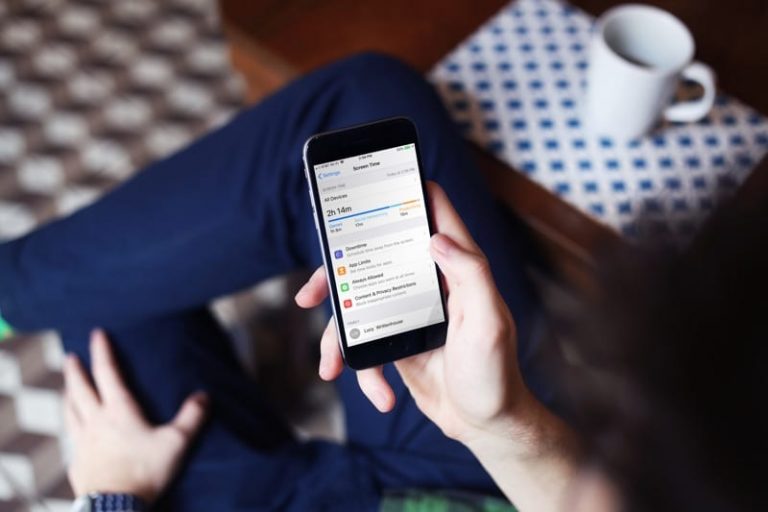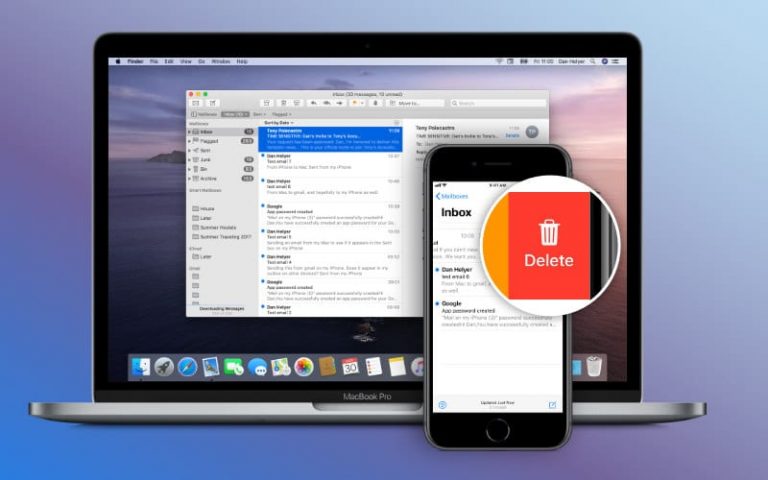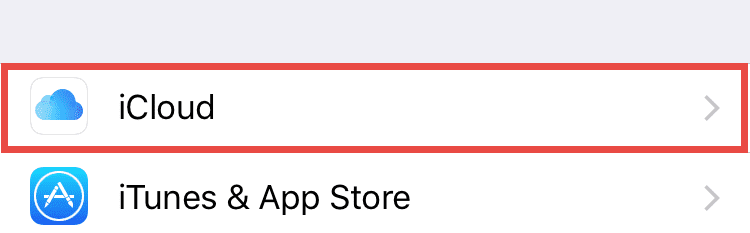Как отключить активные предложения Siri на экране блокировки в iOS 12
Быстрые советы 
- Отключите предложения Siri на экране блокировки с помощью Настройки> Siri и поиск> и отключить предложения на экране блокировки
- Чтобы отключить на iPad недавно использованные и рекомендованные приложения, перейдите в Настройки> Общие> Многозадачность и док-станция и отключите параметр “Показать предлагаемые и недавние приложения”
- Чтобы удалить предложения Siri или другие функции Siri, настройте эти функции в Настройки> Siri и поиск. Чтобы отключить все, прокрутите вниз и отключите «Предложения в поиске», «Предложения в поиске» или «Предложения на экране блокировки». Если вы не хотите видеть предложения Siri (или ярлыки) для определенного приложения, прокрутите вниз и коснитесь приложения.
СТАТЬИ ПО ТЕМЕ:
Siri созревает!
С момента своего первого выпуска в 2011 году Siri всегда была полезной частью мобильной экосистемы Apple. В последние годы он также был добавлен в другие операционные системы Apple.
Но в iOS 12 Siri получит огромный набор обновлений, которые повысят ее полезность, проактивность и общий интеллект. Новое приложение Siri Shortcuts вызывает много шума, но это не единственная важная функция.
Предложения Siri, которые когда-то были простой функцией, которая рекомендовала приложения, получит значительное обновление в следующей версии мобильной операционной системы Apple.
Что это за предложения Siri?
По сути, в iOS 12 Siri получит обновление, которое позволит ей более активно помогать вам.
Это не совсем новая способность. Скорее, это обновленный набор предложений, расширяющих возможности, представленные в предыдущих версиях iOS.
Например, если вы идете в театр, покупаете билет в кино и добавляете его в кошелек, Siri может проанализировать эти данные. Затем он отправит вам предложение с вопросом, хотите ли вы включить «Не беспокоить» незадолго до начала фильма. Используя геолокацию, Siri также автоматически отключит режим “Не беспокоить”, когда вы покинете театр.
На WWDC ’18 Apple представила пример Siri, предлагающего автоматически заказывать обычный кофе в то время дня, когда вы обычно его заказываете.
Если вы опаздываете на встречу или обед с другом, Siri предложит отправить сообщение, которое она написала сама. Слушать определенный плейлист в определенное время дня? Сири тоже могла бы это предложить.
Цифровой помощник также спросит вас, хотите ли вы выполнить определенную задачу или привыкнуть к рутине, используя функцию «Добавить в Siri».
Почему вы можете захотеть их отключить
Конечно, какими бы полезными ни были эти расширенные предложения Siri, есть множество причин, по которым вы можете захотеть их отключить.
Во-первых, они могут в конечном итоге раздражать. Это особенно верно, если вам нравится управлять смартфоном или принимать решения самостоятельно.
iOS 12 неплохо справляется с ними с помощью обновленной системы групповых уведомлений. Но время от времени получение предложений Siri может засорить ваш экран блокировки.
В качестве альтернативы, если вы пытаетесь поддерживать более здоровые отношения со своим телефоном, эти предложения Siri могут в конечном итоге стать дополнительными уведомлениями.
Большинство экспертов в области цифрового здравоохранения рекомендуют, чтобы смартфоны отображали уведомления только тогда, когда речь идет о продуктивности или общении с людьми.
Предложение Siri по большей части может не входить ни в одну из этих двух категорий.
Отключите предложения приложений и недавно использованные приложения на iPad
Чтобы отключить недавние и предлагаемые приложения, вы можете изменить это в Настройки> Общие> Многозадачность и док-станция. Отключите опцию Показать рекомендуемые и недавние приложения.
Отключить предложения приложений Siri в виджете «Сегодня»
- Откройте представление “Сегодня”, проведя пальцем вправо с главного экрана.
- Затем прокрутите вниз и нажмите «Изменить».
- На экране «Добавить виджеты» найдите «Предложения приложений Siri».
- Коснитесь значка красного минуса
- Наконец, нажмите кнопку Удалить
Отключить предложения Siri для отдельных приложений
Для многих пользователей отключение этих расширенных предложений Siri для отдельных приложений может быть правильным решением.
Если вы не хотите, чтобы Siri предлагала заказ кофе, вы можете отключить эту функцию для приложения Starbucks. Не нравится, когда вам предлагают заранее написанные тексты? Отключите предложения Siri для сообщений.
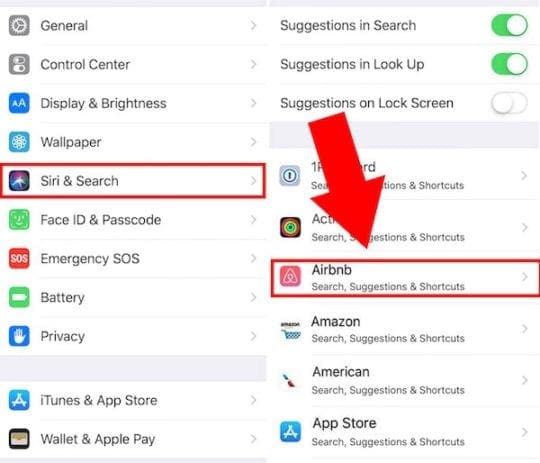
- Открыть Настройки приложение.
- Прокрутите вниз и нажмите Siri и поиск.
- Найди конкретное приложение вы хотите отключить контекстные уведомления для.
- Нажмите на указанное приложение.
- Переведите переключатель рядом с Поиск, предложения и ярлыки.
- Повторите эти действия для любых других приложений, для которых вы хотите отключить уведомления.
- Перезагрузите устройство, как только отключите все предложения приложений Siri.
Полностью отключить предложения Siri
С другой стороны, некоторые пользователи могут предпочесть полностью избавиться от предложений Siri.
К счастью, это в основном так же просто. Но в отличие от отключения уведомлений для определенных приложений, этот метод имеет ряд недостатков.
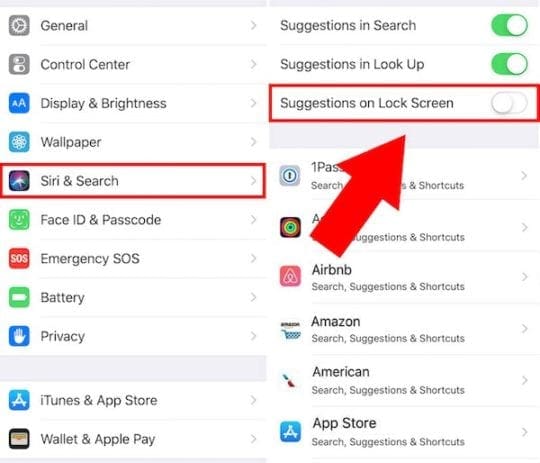
- Открыть Настройки на вашем iPhone.
- Перейдите и нажмите Siri и поиск.
- Нажмите на переключатель рядом с Предложения на экране блокировки чтобы отключить его.
- Перезагрузите устройство, полностью выключив, подождите 20-30 секунд и снова включив
Обратите внимание, что это также отключит обычные предложения Siri. Это могло быть полезно. Например, в iOS 12 Siri может предложить отключить уведомления для определенного редко используемого приложения.
Тем не менее, если предложения Siri в целом вам не нравятся, то это правильный путь.
Пара дополнительных примечаний
Помимо экрана блокировки, есть еще пара мест, где могут отображаться активные предложения Siri.
Например, Siri может предлагать уведомления о предложениях, когда вы используете меню поиска Spotlight. Предложения Siri также могут появляться в Look Up, версии iOS 10 функции определения слов или фраз.
В то же самое Настройки -> Поиск и Siri в меню вы найдете переключатели рядом с этими параметрами в дополнение к предложениям на экране блокировки. Отсюда вы можете смешивать и сопоставлять предложения Siri. Просто нажмите переключатель рядом с каждым из трех вариантов, чтобы отключить их.
Если вам нравятся предложения Siri при использовании поиска Spotlight, вы можете оставить его включенным, отключив предложения на экране блокировки.
Также есть предложения Siri на панели Today View. Вы можете отключить их, прокрутив вниз, нажав на редактировать и нажав на трехстрочный и удалять чтобы отключить их.